Forfatter:
John Stephens
Oprettelsesdato:
24 Januar 2021
Opdateringsdato:
1 Juli 2024
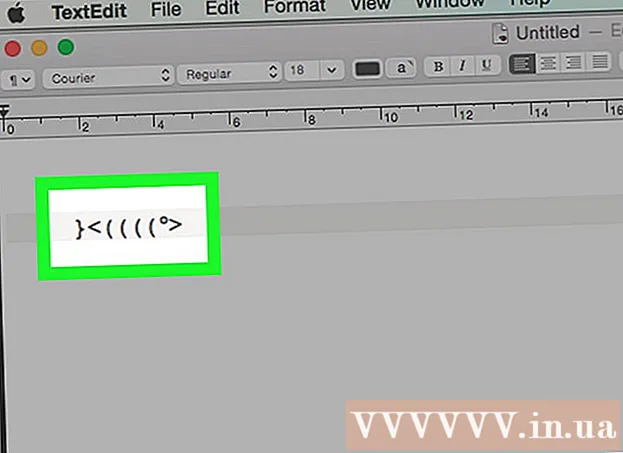
Indhold
Dagens wikiHow lærer dig, hvordan du opretter grundlæggende billeder ved hjælp af et computertastatur og en teksteditor, såsom Notesblok. En tastaturkunst kaldet ASCII er en fantastisk måde at oprette enkle collager på, som du kan kopiere og indsætte i kommentarfelter, meddelelser og så videre. Hvis du er interesseret i at oprette mere avancerede tekstcollager, kan du prøve ASCII-editoren.
Trin
Metode 1 af 2: Opret ASCII-illustrationer
, import notesblok klik derefter på ikonet Notesblok vises øverst i startvinduet.
- På Mac - Åbn Spotlight

, import textedit dobbeltklik derefter på ikonet TextEdit øverst på listen over søgeresultater.
Bestem hvilket billede du vil oprette. Før du begynder at skrive tilfældige symboler og bogstaver i en teksteditor, skal du tænke på det emne, du vil tegne.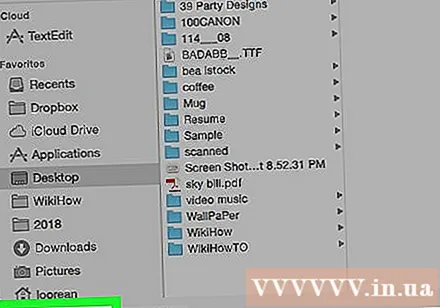
- Bare det at vide, hvordan dit motiv ser ud, er nok til at komme i gang.
- At skitsere emnet gør det lettere for dig at visualisere den form, du har brug for.
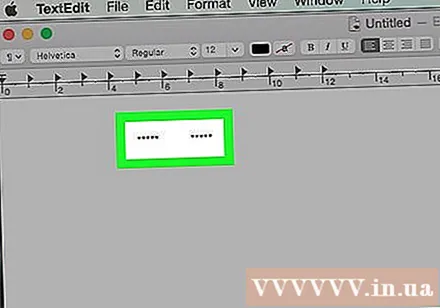
Start øverst på tegningen. Selvom det i sund fornuft er, skal du først tegne formen og derefter male indvendigt, men med ASCII-kunst vil tegning linje for linje være meget lettere.- Hvis du f.eks. Tegner kattens ansigt, skal du starte med ørerne.
Erfaring med mange forskellige tastekombinationer. Visse taster kan være åbenlyse valg med tastaturgrafik, men brug af forskellige taster, små bogstaver og symbolkombinationer fungerer bedre.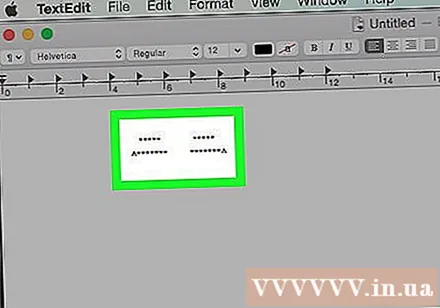
- For eksempel med katteører har du først en tendens til at bruge caret (^) at lave ører hvis der anvendes en skråstreg (/) ved siden af skråstreg () vil skabe en større, "øre-lignende" form (/).
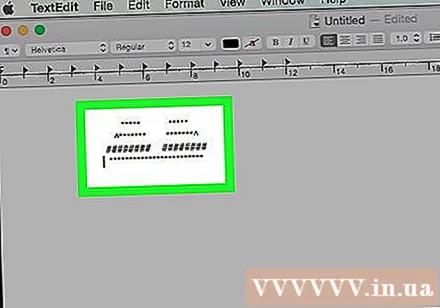
Juster afstanden på hver linje, hvis det er nødvendigt. Når kunsten på tastaturet begynder at tage form, skal du muligvis gå tilbage og justere linjeafstanden for at matche laget nedenfor.- For eksempel kan det være nødvendigt at flytte hele linjen frem eller tilbage. Der er også tidspunkter, hvor du skal tilføje et mellemrum mellem to tegn for at udvide linjen.
Begræns ikke af symmetri. Som med enhver kunst bestemmer perspektivet for et billede, om billedet er symmetrisk eller ej; nogle gange vil den ene side have mere plads eller tegn end den anden side.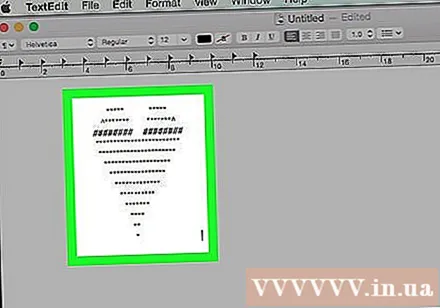
Overvej at bruge computerens specialtegn. Tastaturtaster inkluderer flere accenter og variationer, men der vil være tidspunkter, hvor du vil bruge avancerede symboler (såsom temperatursymboler) til at repræsentere yderligere lag eller detaljer. Både Windows- og Mac-computere har deres egne dedikerede symbolmenuer:
- Med Windows - Tegnoversigt. Du kan åbne tegnkort ved at skrive tegn kort ind i vinduet Start og klik Tegnoversigt øverst i vinduet.
- Med Mac - Emoji og symboler. Du kan åbne denne menu ved at holde musemarkøren over TextEdit og klikke på Redigere (Rediger) øverst på skærmen, og vælg Emoji og symboler fra rullemenuen.
Metode 2 af 2: Opret almindelige figurer
Opret en kaninform. Du kan oprette en kanin med grundlæggende nøglesymboler: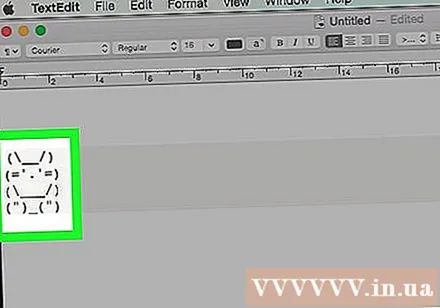
Opret en ugleform. I modsætning til ovenstående kunst til tegning af kaniner er ugler dannet af mere lige linjer, så du skal bruge firkantede parenteser () og "lige skråstreg":
Design katform. Kunsten at skabe en kat med et tastatur svarer til at tegne en kanin:
Fisk form. Du skal kigge efter temperatursymbolet på din computer for at oprette denne ASCII-illustration: Annoncer
Råd
- ASCII-kunst er et praktisk alternativ til billeder, fordi mange kommentarrammer (f.eks. På YouTube) ikke understøtter svar i en anden form end tekst.
Advarsel
- Hvis du gemmer tastaturgrafikken som en anden fil end almindeligt tekstformat (.txt), kan billedet blive formateret og ikke som originalt.



